P1200 产品使用手册
TL-AP1200C-PoE V1.0V1.0用户手册1.7.0

胖瘦一体A P用户手册REV1.7.01910040639声明Copyright © 2016 普联技术有限公司版权所有,保留所有权利未经普联技术有限公司明确书面许可,任何单位或个人不得擅自仿制、复制、誊抄或转译本手册部分或全部内容,且不得以营利为目的进行任何方式(电子、影印、录制等)的传播。
为普联技术有限公司注册商标。
本手册提及的所有商标,由各自所有人拥有。
本手册所提到的产品规格和资讯仅供参考,如有内容更新,恕不另行通知。
除非有特殊约定,本手册仅作为使用指导,所作陈述均不构成任何形式的担保。
前言本手册旨在帮助您正确使用胖瘦一体AP产品。
内容包含对胖瘦一体AP产品性能特征的描述以及配置胖瘦一体AP产品的详细说明。
请在操作前仔细阅读本手册。
目标读者本手册的目标读者为熟悉网络基础知识、了解网络术语的技术人员。
本书约定正文中出现的符号约定特殊图标约定其他约定在本手册中,所提到的“AP”、“本产品”等名词,如无特别说明,系指胖瘦一体AP产品。
全文如无特殊说明,Web界面以TL-AP600C-PoE机型为例。
目录1 产品介绍 .....................................................................................................................................1-11.1 无线吸顶式AP .........................................................................................................................1-11.2 无线桌面式AP .........................................................................................................................1-21.3 无线面板式AP .........................................................................................................................1-21.4 室外高功率无线AP ..................................................................................................................1-32 工作模式 .....................................................................................................................................2-12.1 FAT AP模式 .............................................................................................................................2-12.1.1 首页 ..............................................................................................................................2-1设备信息 .......................................................................................................................2-2无线参数 .......................................................................................................................2-2无线服务 .......................................................................................................................2-2无线客户端 ...................................................................................................................2-22.1.2 无线 ..............................................................................................................................2-3无线服务 .......................................................................................................................2-3WDS设置 .....................................................................................................................2-8高级设置 .....................................................................................................................2-10频谱导航 .....................................................................................................................2-112.1.3 安全 ............................................................................................................................2-12无线MAC地址过滤 ....................................................................................................2-12VLAN设置 ..................................................................................................................2-132.1.4 系统 ............................................................................................................................2-14设备管理 .....................................................................................................................2-15管理账号 .....................................................................................................................2-15系统日志 .....................................................................................................................2-16时间设置 .....................................................................................................................2-17配置管理 .....................................................................................................................2-17软件升级 .....................................................................................................................2-18Ping看门狗 ................................................................................................................2-192.2 FIT AP模式 ............................................................................................................................2-19附录A 规格参数 ...............................................................................................................................A-1 TL-AP1750C-PoE ......................................................................................................A-1TL-AP1200C-PoE ......................................................................................................A-2TL-AP902C-PoE ........................................................................................................A-3TL-AP900C-PoE ........................................................................................................A-4TL-AP600C-PoE ........................................................................................................A-5TL-AP453C-PoE ........................................................................................................A-6TL-AP452C-PoE ........................................................................................................A-7TL-AP450C-PoE ........................................................................................................A-8TL-AP303C-PoE ........................................................................................................A-9TL-AP302C-PoE ......................................................................................................A-10TL-AP300C-PoE ......................................................................................................A-11TL-AP901C ...............................................................................................................A-12TL-AP451C ...............................................................................................................A-13TL-AP301C ...............................................................................................................A-14TL-AP450D ...............................................................................................................A-15TL-AP300D ...............................................................................................................A-16TL-AP450I-DC .........................................................................................................A-17TL-AP302I-DC .........................................................................................................A-18TL-AP300I-DC .........................................................................................................A-19TL-AP450I-PoE ........................................................................................................A-20TL-AP306I-PoE ........................................................................................................A-21TL-AP303I-PoE ........................................................................................................A-22TL-AP302I-PoE ........................................................................................................A-23TL-AP300I-PoE ........................................................................................................A-24TL-AP300P ...............................................................................................................A-251 产品介绍TP-LINK胖瘦一体AP产品均采用胖瘦一体工作模式,在胖AP(FAT AP)模式下,AP可单独使用,为无线客户端提供无线服务;在瘦AP(FIT AP)模式下,AP由TP-LINK无线控制器统一管理,即插即用。
上海嘉尚电子 PM150RLA120 150A 1200V IPM 数据手册

150A/1200V IPM 数据手册PM150RLA120控制端口定义:1:V UPC (U 组电源地) 2:U FO (U 组故障输出) 3:U P (U 组信号输入) 4:V UP1(U 组驱动电源正极) 5:V VPC (V 组电源地) 6:V FO (V 组故障输出) 7:V P (V 组信号输入) 8:V VP1(V 组驱动电源正极) 9:V WPC (W 组电源地) 10:W FO (W 组故障输出) 11:W P (W 组信号输入) 12:W VP1(W 组电源正极)13:V NC (下桥臂驱动电源共地) 14: V N1(下桥W 组信号输入) 15:Br (制动单元信号输入) 16:U N (下桥U 组信号输入) 17:V N (下桥V 组信号输入) 18:W N (下桥臂驱动电源正极)19:F O (下桥臂故障输出)封装尺寸:(单位:mm )控制端采用镀金工艺A :135 L: 40.5 W: M5 AG: 10.5B :110 M: 20.0 X: dia.5.5 AH:21.5C :110 N: 16.5 Y: Rad.6D :78 P: 11.0Z: 10.0 E :71.5 Q: 30.15AA: 3.25 F :66.5 R: 11.0 AB: 2.0 G :34.7 S: 13.0 AC: 6.05 H :33.6 T: 4.0 AD: 18.0 J :24.1 U: dia.2.5 AE: 11.7 K: 26.0V: sq.0.5AF: 18.7产品概述:该款智能功率模块采用绝缘基板工艺,内置优化后的栅级驱动和保护电路,非常适合用于频率高达20KHZ功率变换场合。
产品特点:z完整的功率输出电路,直接连接负载。
z内置栅极驱动电路。
z保护电路:-短路保护;-过温保护,内置温度探头。
-驱动电压欠压保护。
z采用第五代低功耗IGBT管芯。
z30KW电机适用应用领域:z UPSz变频器z电机/司服控制z变频电源最大额定值:定义对象符号最大额定值单位功率器件的结温Tj -20—150 ℃储存温度Tstg -40-125 ℃环境温度Tc -20-100 ℃直流母线电压(P-N 端电压) Vcc 1000 V 过压保护值Vcc(prot) 800 V 绝缘耐压Viso2500 V 绝缘耐压Viso2500 V IGBT 变频侧集电极-发射极电压Vces 1200 V 集电极电流(Tc=25)±Ic 150 A 集电极峰值电流(Tc=25)±Icp 300 A 集电极功耗(Tc=25)Pc 801 W IGBT 制动侧集电极-发射极电压Vces 1200 V 集电极电流(Tc=25)±Ic 75 A 集电极峰值电流(Tc=25)±Icp 150 A 集电极功耗(Tc=25)Pc 457 W 二极管正向电流If 75 A 控制侧驱动电压V D 20 V 输入信号电压V CIN 20 V 故障输出信号电压V FO 20 V 故障输出信号电流I FO 20 mA机械和电气特性:定义对象符号测试条件最小值典型值最大值单位IGBT变频侧V CE=V CES,V D=15V,Tj=25℃-- 1.0 mA 集电极-发射极关断电流IcesV CE=V CES,V D=15V,Tj=125℃-- 10 mA 二极管正向电压V EC Ic=25A,Vcin=15V,VD=15V - 2.5 3.5 VV D=15V,V CIN=0V,Ic=25A,Tj=25℃- 1.8 2.3 V 饱和压降VsatV D=15V,V CIN=0V,Ic=25A,Tj=125℃- 1.9 2.4 VTon0.5 1.0 2.5 μstrr VD=15V,VCIN=0-15V,Ic=25A,Tj=125℃- 0.5 0.8 μstc(on)Vcc=600V - 0.4 1.0 μstoff - 2.0 3.0 μs 开关时间tc off - 0.7 1.2 μs IGBT制动侧-- 1.0 mA 集电极-发射极关断电流Ices V CE=V CES,V D=15V,Tj=25℃V CE=V CES,V D=15V,Tj=125℃-- 10 mA 二极管正向电压V FM IF=15A - 2.5 3.5 VVsat V D=15V,V CIN=0V,Ic=25A,Tj=25℃- 1.8 2.3 V 饱和压降t)V D=15V,V CIN=0V,Ic=25A,Tj=125℃- 1.9 2.4 V 控制侧短路电流变频侧200 -- ASC 制动侧100 -- A 短路延时T SC VD=15V - 0.2 -μsOT 触发式测试135 145 155 ℃过温保护OTR 过热复位-125 -℃U V触发式测试11.5 12 12.5 V 驱动电压欠压保护UVR 欠压复位-12.5 -VV D=15V,V CIN=15V,W N-V NC(下三桥总耗电流)- 24 34 mA 驱动电流I DV D=15V,V CIN=15V,(上桥每组耗用电流)- 10 15 mA 输入“打开”阈值V on 1.2 1.5 1.8 mA 输入“关闭”阈值V off 加在输入信号端与地之间的电压 1.7 2.0 2.3 mAIfo H V D=15V,V CIN=15V - - 0.01 mA 故障输出电流IfoLV D=15V,V CIN=15V - 10 15 mA 故障输出脉宽 tfo VD=15V 1.0 1.8 - mS 热阻特性变频部分瞬态热组Rth 每只IGBT部分- - 0.21 C/WRth 续流二极管部分- - 0.34 C/WRth IGBT部分- - 0.34 C/W 制动部分瞬态热阻Rth 续流二极管部分- - 0.52 C/W 连接热阻 Rth 基板温度到结温- - 0.023 C/W 推荐工作参数直流母线电压V cc加在P-N之间的电压< 800V 驱动电压V D加在驱动电源侧13.5 15.0 16.5 V 输入“开”电压V CIN加在信号输入端≤ 0.8 V 输入“关”电压Vcin 加在信号输入端≥ 9.0 V 载波频率fpwm 输入信号的频率≤ 20 KHZ 死区时间 Td 防止上下臂直接短路≥ 2.5 us 接口参考:1.为了系统稳定安全,建议使用光耦隔离方式;2.电源是整个变频系统的心脏,所以建议使用4组隔离电源供给IPM使用;3.吸收电容是消除DV/DT浪涌电压的关键元件,建议使用有效突波专用吸收电容;4.主电路的滤波电容是整个变频器的容量储存介质,建议使用等容量电解并联使用。
迈睿机器人产品手册说明书

关注微信公众号了解更多新资讯浏览迈睿官网访问相关信息浙江迈睿机器人有限公司公司网址: 公司邮箱:*********************联系方式:*************公司地址: 杭州市萧山区万达中路95号三江汇.创谷 F区8幢迈向未来 睿智前行迈睿机器人产品手册以AI技术为核心的移动机器人产品及解决方案提供商CONTENTS目录011.1 关于我们021.2 荣誉资质032.1 机器人本体2.2 软件平台04053.1 智能搬运解决方案3.2 智能仓储解决方案06104.1 潜伏系列机器人4.2 叉取系列机器人4.3 移载系列机器人1416185.1 机器人调度系统5.2 智能仓储管理系统20 6.1 项目案例24220203关于我们 / 荣誉资质浙江迈睿机器人有限公司(简称“迈睿机器人”)是一家以AI技术为核心的移动机器人产品及解决方案提供商。
公司依托AI技术,结合机器人制造研发,为各行业客户提供完整的AI机器人+产品和解决方案,促进企业智能化升级。
公司始终专注于移动机器人产品研发,研发人员占比达80%,其中博士专家占比10%,聚集了一批高素质、高技术的专业型人才。
目前,公司机器人产品涵盖潜伏系列、叉取系列、移载系列等全系列智能移动机器人,提供由智能移动机器人和软件系统(机器人调度系统RCS、智能仓储管理系统iWMS、智能仓储控制系统WCS等)组成的智能仓储、智能搬运等智能化解决方案,并已在汽车、3C、物流、电商、光伏、锂电、医药、烟草、食品饮料、包装等行业及场景落地应用。
未来,公司将不断加大移动机器人技术及产品研发投入,为全球客户提供更智能化的移动机器人产品及解决方案,加速行业机器人换人进程。
公司定位以AI技术为核心的移动机器人产品及解决方案提供商公司愿景AI助力机器人换人公司实力TARGETINTEGRATIVEABILITY80%+研发人员占比10%+博士专家占比150项+公司专利项20+软件著作COMPANY公司简介CERTIFICATE证书奖项/ QUALIFICATION荣誉资质关于我们/ ABOUT US0405产品介绍 / 机器人本体 / 软件平台迈睿软件系统包括机器人调度系统RCS和智能仓储管理系统iWMS,它们在智能物流体系中扮演着非常重要的角色,是智能仓储设备控制中心、调度中心和任务管理中心。
SITOP电源选择模块设备手册说明书
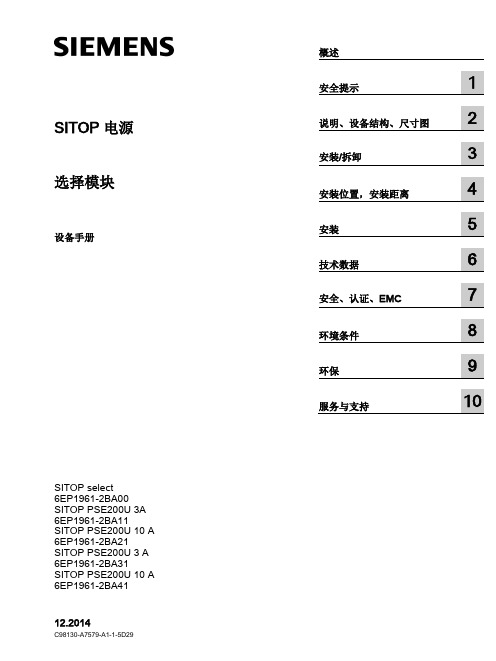
SITOP 电源选择模块设备手册SITOP select6EP1961-2BA00 SITOP PSE200U 3A 6EP1961-2BA11 SITOP PSE200U 10 A 6EP1961-2BA21 SITOP PSE200U 3 A 6EP1961-2BA31 SITOP PSE200U 10 A 6EP1961-2BA41 概述安全提示 1 说明、设备结构、尺寸图 2 安装/拆卸 3 安装位置,安装距离 4 安装 5 技术数据 6 安全、认证、EMC 7 环境条件8 环保9 服务与支持10Siemens AGDivision Process Industries and Drives Postfach 48 4890026 NÜRNBERG C98130-A7579-A1-1-5D29Ⓟ 01/2015 本公司保留更改的权利Copyright © Siemens AG 2014.保留所有权利法律资讯警告提示系统为了您的人身安全以及避免财产损失,必须注意本手册中的提示。
人身安全的提示用一个警告三角表示,仅与财产损失有关的提示不带警告三角。
警告提示根据危险等级由高到低如下表示。
危险表示如果不采取相应的小心措施,将会导致死亡或者严重的人身伤害。
警告表示如果不采取相应的小心措施,可能导致死亡或者严重的人身伤害。
小心表示如果不采取相应的小心措施,可能导致轻微的人身伤害。
注意表示如果不采取相应的小心措施,可能导致财产损失。
当出现多个危险等级的情况下,每次总是使用最高等级的警告提示。
如果在某个警告提示中带有警告可能导致人身伤害的警告三角,则可能在该警告提示中另外还附带有可能导致财产损失的警告。
合格的专业人员本文件所属的产品/系统只允许由符合各项工作要求的合格人员进行操作。
其操作必须遵照各自附带的文件说明,特别是其中的安全及警告提示。
由于具备相关培训及经验,合格人员可以察觉本产品/系统的风险,并避免可能的危险。
Haiwell(海为)PLC选型手册

创新的便利指令集:在分析吸收现有各种 PLC 指令的基础上,Haiwell PLC 推出许多功能强大的创新便利指令。如通讯指令 (COMM、MODR、MODW、HWRD、HWWR)、数据组合分散指令(BUNB、BUNW、WUNW、BDIB、WDIB、WDIW)、PID 控制(PID)、阀门控制(VC)、上下限报警(HAL、LAL)、范围变送(SC)、温度曲线(TTC)等,只需一条指令就能实现其他 PLC 需用多条指令来实现的功能,这些指令十分易于理解和使用,极大地提高了编程效率和程序运行速度。
强大的在线联机功能:可搜索出与 PC 上位机连接的所有 PLC,显示出所有在线 PLC 的运行状态、故障状态、RUN/STOP 开关
Haiwell
Haiwell PLC 选型手册
2 of 28
位置、硬件配置信息、通讯端口参数等详尽信息,可选择对任意一台 PLC 进行在线监控、程序上下载、固件升级、控制 PLC 运 行停止、调整 PLC 实时时钟、设置修改保护口令、修改通讯端口参数、修改看门狗时间和 PLC 站名称等。 在线监控调试功能:提供多达 10 页的元件监控表,可选择以十进制、十六进制、二进制、浮点数、字符方式显示数据,支持位 元件与寄存器元件混合监控并且同时显示元件注释。各种指令使用表格可导入到监控表中。 独有的实时曲线功能:可对任意寄存器元件进行实时曲线监控,方便过程控制调试。 人性化的输入方式:提供快捷键、拖放、点选等多种指令输入方式,对每个输入输出端子都提示其有效的元件或数值范围,可直 接输入,对一些组合数据(如通讯协议等)还可通过双击该指令以配置方式输入数据。 便利的注释功能:提供了元件注释、网络注释、指令注释、程序块注释、表格注释和项目注释功能,元件注释可通过在元件后跟 “//”直接输入(如:X0//电机启动),注释可选择下载到 PLC 中,方便日后上载程序的阅读或修改。 详尽的提示信息和在线帮助:提供 PLC 资源窗口、指令说明窗口等信息窗口,所有指令、硬件模块的详细说明均可在编程界面中 通过 F1 键打开在线帮助系统找到答案,即使首次使用 HaiwellHappy 编程软件也可轻松完成一个控制程序的编写工作。 方便的编辑功能:支持所有常规的编辑操作以及查找替换、指令上下移、网络上下移、程序项目之间的拷贝粘贴等。 硬件配置、子程序参数传递、局部元件、间接寻址、打印、预览、查错、CRC 计算、口令保护等
HDI-1200P 产品说明书

1. Do not install this equipment in a confined or building-in space such as a book case or similar unit, and remain a well ventilation conditions at open site. The ventilation should not be impeded by covering the ventilation openings with items such as newspaper, table-cloths, curtains etc.2. No naked flame sources, such as lighted candles, should be placed on the apparatus.3. The product is designed to use in moderate climates4. Voltage selector: Used to adjust the input rating (110-120 Vac/60 Hz and 220-240 Vac/50 Hz), please just insert the mains power plug into the socket-outlet with voltage within the setting of the selector. The current ratings of mains fuse links are different for different input rating (see marking for details), and the fitted mains fuse link was just related to the input rating as setting of the selector during factory assembly line work, please ask a qualified personnel to help you replace the mains fuse link before you adjust the voltage selector.5. Protective earthing terminal. The apparatus should be connected to a mains socket outlet with a protective earthing connection. In Denmark: “Apparatets stikprop skal tilsluttes en stikkontakt med jord, som giver forbindelse til stikproppens jord.” In Finland: "Laite on liitettävä suojakoskettimilla varustettuun pistorasiaan" In Norway: “Apparatet må tilkoples jordet stikkontakt” In Sweden: “Apparaten skall anslutas till jordat uttag”IMPORTANT SAFETY INSTRUCTIONSWARNING1. Only use attachments/accessories specified or provided by the manufacturer.2. To reduce the risk of fire or electric shock, do not expose this apparatus to rain or moisture.The apparatus shall not be exposed to dripping or splashing and that objects filled with liquids, such as vases, shall not be placed on apparatus.3. The mains plug is used as disconnect device, the disconnect device shall remain readily operable.TABLE OF CONTENTS....................................................................................................................................................................................1 ................................................................................................................2 3 4 ............................................................................5 ...................................................................................5 6 ..................................................................................................................................................................7 ..................................................................................................................................................7 ...........................................................................................7 ......................................................................................................7 ..................................................................................7 .....................................................................................................7 ...........................................................................................7 ..................................................................................................................7INCLUDED ITEMS ATTACHING THE GRILLE SUBWOOFER REAR-PANEL CONTROLS AND CONNECTION ...........................................PLACING THE SUBWOOFER MAKING CONNECTIONS CONNECTING TO A STEREO RECEIVER, AMPLIFIER OR PREAMPLIFIER ...................SPECIFICATIONS OPERATING THE SUBWOOFER TURNING THE SUBWOOFER ON AND OFFSUBWOOFER ADJUSTMENTS: CROSSOVER SUBWOOFER ADJUSTMENTS: VOLUMESUBWOOFER ADJUSTMENTS: PHASEABNORMAL CONDITION :LED flashing USING THE SUPPLIED CARPET SPIKESCONNECTING THE SUBWOOFER TO A TRIGGER VOLTAGE SOURCE ...................................INCLUDED ITEMSYour new JBL ® powered subwoofer incorporates a high-performance transducer and built-in amplifier that delivers the powerful, dynamic and accurate low-frequency performance that makes your filmsoundtracks and music come alive. And with adjustable crossover, phase controls and automatic turn on/off, it is also simple to connect and set up.We’re confident that this JBL subwoofer will provide every note of enjoyment that you expect – and that when you think about purchasing additional audio equipment for your home, car or office, you will once again choose JBL products.This quick-start guide contains all the information you need to set up, connect and adjust your new subwoofer. For morein-depth information, go to our web site:.Powered SubwooferTHANK YOU FOR CHOOSING THIS JBL ® PRODUCTHDI-1200P4X Note: Type of power plug varies by regions.1X1X1One combination LFE and trigger cableE n g l i s hSUBWOOFER REAR-PANEL CONTROLS AND CONNECTION1)Power Mode :When switched to 'Auto' position, the subwoofer will then be in Standby mode. It will automatically turn on when an audio signal is detected and will return to the Standby mode when no audio signal is detected after approximately 10 minutes. Setting this switch to ‘On’ keeps the subwoofer powered until Power Switch is turned 'Off.'2)On/Standby LED:When the Power Switch is in the ‘On’ position, this LED indicates whether the subwoofer is in the On or Standby state.••When the LED glows red, the subwoofer is in the Standby mode.4)Low Pass Crossover:This control determines the highest frequency at which the subwoofer reproduces sounds. The higher you set the Crossover control, the higher in frequency the subwoofer will operate and the more its bass will“overlap” that of the speakers. This adjustment helps achieve a smooth transition of bass frequencies between the subwoofer and the speakers for a variety of different rooms and subwoofer locations.5) Subwoofer Gain:Use this control to adjust the subwoofer’s volume. Turn the knobclockwise to increase the volume; turn the knob counterclock-wise to decrease the volume.6)Input Connectors:Connect these to the outputs of a stereo preamp or connect a surround processor's subwoofer output to either the left or right input. Balanced (XLR) and unbalanced (RCA) connectors are available. The inputs are 0dBV nominal to +12dBV max unbal/+18dBV max bal. The XLR input is pin 2 hot.7)Power Switch:Set this switch in the ‘On’ position to turn the subwoofer on. If you willbe away from home, or will not be using the subwoofer for an extended period, set this switch in the ‘Off’ position to conserve energy.8)Power Cord Connector:After you have made and verified the subwoofer’s input connection,plug the power cord into an active, unswitched electrical outlet for proper operation of the subwoofer.DO NOT plug the power cord into the accessory outlets found on someaudio components.3)Phase Switch:This switch determines whether the subwoofer transducer’s piston-like action moves in and out in phase with the main speakers. If thesubwoofer were to play out of phase with the main speakers, the sound waves from the main speakers could partially cancel out the sound waves from the subwoofer, reducing bass performance and sonic impact. This phenomenon depends in part on the placement of all the speakers relative to the listening position and to each other in the room.9) 12V Trigger In/Out connectors:When the subwoofer’s Power Mode Switch is set to “Trigger”, the subwoofer will automatically turn on when 5V-12V is present at the 12V Trigger “in-connection”, and will turn off when the voltage at this connection is removed. Whenever the subwoofer in on, a 12V trigger signal is available at it’s 12V Trigger Out connector. It is for use with additional HDI-1200P subwoofers, or another triggerable device.11) EQ Frequency control:Selects the center frequency of the particular problem area. The range is from 32HZ to100Hz.12) EQ Bandwidth control:Sets the range of frequencies over which the equalizer will have an effect. The range is from 0.1 octaves to 0.6 octaves; the higher the number the broader the range of frequencies that will be affected.13) EQ Level control:Allows you to adjust how much boost or cut is applied to the selected frequency by the EQ Frequency Control. This control adjusts from-12dB to a maximum of +3dB.14) EQ On/Off switch:Enables/Disables the parmetric EQ controls (Frequency, Bandwidth, and EQ Level, but not Phase)81,3412111056910) Parametric Equalization (PEQ) controls:This set of equalization controls adjust for the dominant room mode at yourlistening position in your specific listening room. The parametric equalizer includes variable controls to adjust Frequency, Bandwidth, and EQ Level of one band of frequencies. To use these controls, you must first set the EQ switch to “ON”. NOTE: Specific measurement equipment is required to properly adjust the Equalization controls. Your authorized JBL dealer can make the appropriate measurements, using suitable equipment to ensure optimal results.3When the LED glows green , the subwoofer is turned On.CONNECTING THE SUBWOOFER TO A TRIGGER VOLTAGE SOURCE12VTRIGGEROUTPUTThe subwoofer will automatically turn on if it receives a trigger voltage at its External Trigger Input connector and will enter the Standby mode when the voltage ceases.If your preamp/processor or another audio/video component has a trigger-voltage connection that supplies between 3V and 30V (AC or DC), connect it to subwoofer’s Exteranl Trigger Input connector. If the component’s trigger-voltage connection has a 3.5mm mini jack, you can use the supplied combination LFE/trigger cable to make the connection.NOTE: Do not connect the subwoofer’s External Trigger input connector to a remote control output (IR Out) of your home cinema system or surround receiver. Doing so could lead to malfunction.4PLACING THE SUBWOOFERThe performance of a subwoofer is directly related to its placement in the listening room and its physical position relative to the other speakers in the system.While it is true that in general our ears do not hear directional sounds at the lowfrequencies where subwoofers operate, when installing a subwoofer within the limited confines of a room, the reflections, standing waves and absorptions generated within the room will strongly influence the performance of any subwoofer system. As a result, the specific location of the subwoofer in the room does become important to the amount and quality of bass that is produced.For example, placing the subwoofer next to a wall generally will increase the amount of bass in the room; placing it in a corner (1) generally will maximize amount of bass in the room. However, corner placement can also increase the destructive effect of standing waves on bass performance. This effect can vary depending on the listening position – some listening positions may yield very good results while others may have far too much (or too little) bass at certain frequencies.In many rooms, placing the subwoofer along the same plane as the left and rightspeakers (2) can produce the best integration between the sound of the subwoofer and that of the left and right speakers. In some rooms, the best performance could even result from placing the subwoofer behind the listening position (3).We strongly recommend that you experiment with placement before choosing a final location for your subwoofer. One way you can determine the best location for the subwoofer is by temporarily placing it in the listening position and playing music with strong bass content. Move around to various locations in the room while the system is playing (putting your ears where the subwoofer would be placed), and listen until you find the location where the bass performance is best. Place the subwoofer in that location.MAKING CONNECTIONSCAUTION: Never make or break connections unless all system components are powered off.5CONNECTING TO A STEREO RECEIVER,AMPLIFIER OR PREAMPLIFIERIf you are connecting to a stereo device, connect the subwoofer asshown below. Stereo components rarely have subwoofer outputs. Usethem if they are available; otherwise, be sure to use a Y-connector for theleft output and one for the right output, connecting the subwoofer input toone side of each Y and the input for the left or right or right main speaker amplifierto the other side of the Y for proper main speaker operation. You can make either balanced (XLR) or unbalanced (RCA) connections between the device and the subwoofer.Using this connection method, you must set the Low Pass Crossoverknob to some frequency between 50-150Hz, NOT on the “LFE”setting.6TURNING THE SUBWOOFER ON AND OFFSet the subwoofer’s Power Switch to the ‘On’ position. Now set the subwoofer’s Power Mode to the ‘Auto’ position. The subwoofer willautomatically turn itself on when it receives an audio signal, and it will go into Standby mode after it has received no audio signal for approximately If you will not be using the subwoofer for an extended period – forinstance, if you’re going on vacation – set the Power Switch to the ‘Off’ position.SUBWOOFER ADJUSTMENTS: CROSSOVERThe Crossover control adjusts the subwoofer’s built-in low-pass filter crossover between 50Hz and 150Hz. The higher you set the Crossover control, the higher in frequency the subwoofer will operate and the more its bass will ‘overlap’ that of the speakers. This adjustment helps achieve a smooth transition of bass frequencies between the subwoofer and the speakers for a variety of different rooms and subwoofer locations.To set the Crossover control, listen for the smoothness of the bass. If the bass seems too strong at certain frequencies, try a lower Crossover control setting. If the bass seems too weak at certain frequencies, try a higher Crossover control setting.SUBWOOFER ADJUSTMENTS: VOLUMEUse the volume control to set the subwoofer’s volume. Turn the knob clockwise to increase the subwoofer’s volume; turn the knobcounterclock-wise to decrease the volume. Once you have balanced the subwoofer’s volume with that of the other speakers in your system, you shouldn’t have to change the volume control setting.Notes on Setting Subwoofer Volume:•Sometimes the ideal subwoofer volume setting for music is too loud for films, while the ideal setting for films is too quiet for music. When setting the subwoofer volume, listen to both music and films with strong bass content and find a ‘middle ground’ volume level that works for both.•If your subwoofer always seems too loud or too quiet, you may want to place it in a different location. Placing the subwoofer in a corner will tend to increase its bass output, while placing it away from any walls or corners will tend to lessen its bass output.SUBWOOFER ADJUSTMENTS: PHASEThe Phase switch determines whether the subwoofer driver’s piston-like action moves in and out in phase with the speakers. If the subwoofer were to play out of phase with the speakers, the sound waves from the speakers could partially cancel out the waves from the subwoofer, reducing bass performance and sonic impact. This phenomenon depends in part on the placement of all the speakers relative to each other and the listener(s) in the room.Although in most cases you should leave the Phase switch in the ‘Normal’ position, there is no absolutely correct setting for the Phase switch. When the subwoofer is properly in phase with the speakers, the sound will be clearer and have maximum impact, and percussive sounds like drums, piano and plucked strings will sound more life-like. The best way to set the Phase switch is to listen to music that you know well and to set the switch in the position that gives drums and other percussive sounds maximum impact.USING THE SUPPLIED CARPET SPIKESFour metal spikes are supplied for use when you place the subwoofer on a carpeted surface. Do not use these spikes when placing subwoofer on non-carpeted surfaces.To insert the spikes:1.Gently lay the subwoofer on its side (not its front or back) on a soft,nonabrasive surface.2.Screw each spike into the threaded insert in each foot. Make sure all four spikes are screwed in completely for stability.Note : NEVER drag the subwoofer to move it. Always carefully lift the subwoofer and carry it to its new location.OPERATING THE SUBWOOFERHDI-1200PMODEL DESCRIPTION ENCLOSURETYPE SPECIFICATIONS1000W RMS Powered Subwoofer CROSSOVER FREQUENCY12-inch / 300mm black paper cone, cast-frame woofers70.08lb (31.79kg)Bass-reflex design with down-firing ports COMPONENTS LF DRIVER50Hz – 150Hz (variable) 24dB/octave FREQUENCY RESPONSE28Hz - 150Hz(-6dB)POWER REQUIREMENT 100V - 240V 50/60Hz POWER CONSUMPTION (Idle/Max)Dimensions(W x D x H, grille included):Product Weight (grille iucluded):16.3″x 17.77″x 16.95″(414 x 451.3 x 430.5mm)<0.5W (standby)1180W/7.7A(max-230Vac)1230W/12.87A(max-120Vac)1190W/15.97A(max-100Vac)ABNORMAL CONDITION :LED flashing• LED flashing in red <30sec: Subwoofer is in protection mode and will recover. LED becomes green color.• LED flashing in red >30sec: Unplug/switch-off AC power till LED light off. Plug-in/switch-on AC power and subwoofer will recover. LED becomes green color.710 minutes. The subwoofer’s LED will glow green when the subwoofer is on and will glow red when the subwoofer is in Standby .E n g l i s h:JBLHDI-1200P:::::::::иа йтКEN : For additional languages, please visit FR : Pour les autres langues, veuillez visiter ES : Para obtener otros idiomas, visite DE : Informationen in weiteren Sprachen finden Sie unter RU : Если вам нужны версии на других языках, перейдите на сайт JP : 他の言語で読むには、 にアクセスしてくださいKO : 추가 언어에 대해서는 에서 확인하십시오 CHN : 如需其他语言,请访问 8HARMAN International Industries, Inc.8500 Balboa Boulevard, Northridge, CA 91329 USAPart No. 950-0564-001© 2020 HARMAN International Industries, Incorporated. All rights reserved.JBL and HDI (High Definition Imaging) are trademarks of HARMAN International Industries, Incorporated, registered in the United States and/or other countries.PolyPlas and Symmetrical Field Geometry are trademarks of HARMAN International Industries, Incorporated.Features, specifications and appearance are subject to change without notice.。
威搏PF1020电参数测量仪用户使用手册

目录前言 (2)开箱检查 (2)安全警告事项 (3)标志说明 (4)第一章概述 (5)第二章技术指标 (6)第三章工作原理 (8)第四章前后面板主要功能 (9)第五章使用步骤 (19)第六章检定或核准 (20)a) 注意事项 (22)b) 产品维护及常见故障排除 (23)前言1、感谢客户购置和使用杭州威博科技有限公司的产品,为保证安全、正确地使用本公司产品,敬请用户在操作之前详细阅读本产品说明书的全部内容。
2、本说明书适用于PF1020系列电参数测量仪。
3、本说明书含有开箱检查、安全警告事项、产品的主要技术指标、工作原理、产品使用操作方法和常见故障处理等一系列内容。
在编写过程中,我们已经尽力确保本说明书内容的全面性和准确性。
如果用户在使用过程中有疑问,或者发现有不足和错误之处,欢迎直接与本所或本所授权的代理商进行联系。
用户对说明书如果有不同理解,以本所技术部的解释为准。
4、本说明书的内容或个别地方可能发生改变,恕不另行通知。
5、请用户妥善保管本说明书,以保证仪器的正常使用。
6、没有本所书面许可,不得抄袭或改编本说明书的内容,否则被视为侵权。
开箱检查用户在打开产品的包装后,请取出装箱清单,并对照本说明书逐项检查清单所列内容与实物是否完全一致,并核对主机型号与你们的订购单是否相同,如果发现有不一致的地方,请与本公司或本公司授权的代理商联系。
所有的附件和文件,请妥善保管,以便日后的操作和维护之用。
本成套设备的配件和资料包括:1.PF1020(PF1022) 电参数测量仪1台2.使用说明书1本3.产品合格证1份4.电源线1根5.产品维修卡1份6.质量跟踪卡1张7.保险丝(0.5A)2只安全警告事项在使用本系列仪器的过程中必须注意下列安全规定,如不遵守本规定,产品功能可能受损并危及人身安全。
注意:1.勿在腐蚀性环境中使用本产品(不要在含有腐蚀性液体或气体的地方使用本产品,否则将对本产品造成损害)2.勿在爆炸性环境下操作(不在存放有易爆品的地方使用本产品,否则可能危及安全。
锐捷网络RG-RAP1200(FE)无线设备AP_3.0(1)B11P59 WEB管理手册说明书
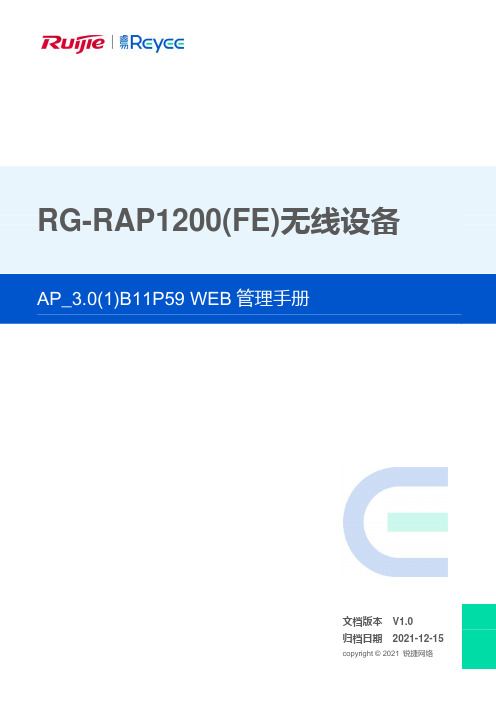
RG-RAP1200(FE)无线设备文档版本 V1.0 归档日期 2021-12-15版权声明copyright © 2021 锐捷网络保留对本文档及本声明的一切权利。
未得到锐捷网络的书面许可,任何单位和个人不得以任何方式或形式对本文档的部分或全部内容进行复制、摘录、备份、修改、传播、翻译成其他语言、将其部分或全部用于商业用途。
、、和其他锐捷网络商标均为锐捷网络的商标。
本文档提及的其他所有商标或注册商标,由各自的所有人拥有。
免责声明您所购买的产品、服务或特性等应受商业合同和条款的约束,本文档中描述的部分或全部产品、服务或特性可能不在您的购买或使用范围之内。
除非合同另有约定,锐捷网络对本文档内容不做任何明示或默示的声明或保证。
由于产品版本升级或其他原因,本文档内容会不定期进行更新。
锐捷网络保留在没有任何通知或者提示的情况下对文档内容进行修改的权利。
本手册仅作为使用指导。
锐捷网络在编写本手册时已尽力保证其内容准确可靠,但并不确保手册内容完全没有错误或遗漏,本手册中的所有信息也不构成任何明示或暗示的担保。
前言读者对象本书适合下列人员阅读●网络工程师●技术推广人员●网络管理员技术支持●锐捷睿易官方网站:https:///●锐捷睿易在线客服:https:///?p=smb●锐捷网络官方网站服务与支持版块:https:///service.aspx●7天无休技术服务热线:4001-000-078●锐捷睿易技术论坛:/●常见问题搜索:https:///service/know.aspx●锐捷睿易技术支持与反馈信箱:*********************.cn●锐捷网络服务公众号:【锐捷服务】扫码关注本书约定1. 图形界面格式约定界面图标解释举例《》按钮点击《保存配置》按钮> 分级页面,子菜单项依次点击“无线管理 > 无线设置”“”配置项,提示信息,链接按钮等提示“保存配置成功” 点击“开启”选项点击“忘记密码”链接2. 各类标志本书还采用各种醒目标志来表示在操作过程中应该特别注意的地方,这些标志的意义如下:警告表示用户必须严格遵守的规则。
- 1、下载文档前请自行甄别文档内容的完整性,平台不提供额外的编辑、内容补充、找答案等附加服务。
- 2、"仅部分预览"的文档,不可在线预览部分如存在完整性等问题,可反馈申请退款(可完整预览的文档不适用该条件!)。
- 3、如文档侵犯您的权益,请联系客服反馈,我们会尽快为您处理(人工客服工作时间:9:00-18:30)。
3、移动设备编辑打印 3.1.1选择连接方式连接打印机(安卓版)
目录
3.1.2选择连接方式连接打印机
目录
3.1.3选择模板文件并插入二维码
目录
3.1.4选择模板文件并插入二维码
目录
3.1.5创建文本框并导入如数据
目录
3.1.6创建文本框并导入如数据
目录
3.2苹果手机连接方式
苹果手机通过WIFI连接打印机时需要在设置--WIFI找到打印机发出 的WIFI信号进行连接,连接成功后再进入软件进行打印标签。
4.3自动安装失败处理方法
目录
3.在使用以下端口的选项中查看,有 没有COM3(wewin Label Printer Port),每台电脑不一样,不一定是 COM3,只要确定是COMX就可以, 如有,跳入第11步,如没有接第4步
4.如果没有上述端口,点击创建新 端口,检查有没有wewin Label Printer Port Monitor选项;如有, 跳入第9步,如没有接第5步
P1200 产品使用手册
目 录
打印机构造及硬件安装 编辑及打印操作 移动设备编辑打印 联机操作自动安装驱动及手动安装驱动
电池电量观测及充电注意事项
故障及排除 软件在线升级功能
目录
1、打印机主要配件及构造
1、打印机主要配件及构造
目录
1.1打印机技术参数和规格
表1-1打印机规格参数
目录
1.1打印机技术参数和规格
10.第4步点击下一步后,会弹出 如下窗口,键入第9步COM几,设 备管理器中显示的端口名称,OK
4.3自动安装失败处理方法
目录
11.从磁盘安装,浏览文件,选择 wwSetupV1_x86
4.3自动安装失败处理方法
目录
12.安装途中,可能会报错,提示无法 复制文件UNIDRV.HLP,将此文件浏览 找到,即可
13.再次提示需要wwP1200V1.GPD文 件,在驱动文件夹中浏览找到该文件 即可
4.3自动安装失败处理方法
ห้องสมุดไป่ตู้
目录
14.成功完成安装驱动程序,打开编辑 软件时报如下错,请先安装NET2.0框 架协议
4.3连接PC机进行打印
目录
该打印机配有 USB 接口,可与PC机连接起来,请使用配套 的wewinlabel 软件。wewinlabel软件是一种标签编辑软件,提 供了附加的插图和布局,可以让你设计出精美的标签模板并创 建数据库。如果创建了这些标签模板和数据库,便可以下载到 标签打印机中。 注意: (1)将标签打印机连接到PC机前,必须安装wewinlabel标签 编辑软件和打印机驱动程序 (2)使用附带的USB数据线将标签打印机和PC机相连接 (3)运行wewinlable标签编辑软件,在标签设置中打印机项 选择,名称:wewin P1200V1 (4)在编辑界面上编辑打印内容,并进行打印
6.弹出如下对话框,浏览文件
4.3自动安装失败处理方法
目录
7.在P1200驱动文件中,选择 wwPMSetup_x86文件
8.打开上述文件后,可用的打印机 端口类型处就会显示,如图,关 闭然后确定,此时再回到第4步, 创建新端口处就会有显示
4.3自动安装失败处理方法
目录
9.连接打印机,右击我的电脑,选择管 理,选择设备管理器,查看Silicon LabsCP210x USB to UART Bridge是 端口COM几,如果此处无显示,打印 机没有连接成功
目录
4、联机操作 4.1打印机驱动程序安装
目录
4、联机操作 4.2卸载驱动程序
目录
4、联机操作 4.3自动安装驱动失败解决办法
目录
如果自动安装无法进行进,请进行手动安装驱动程序,以下为XP系统举例
1.打开“打印机和传真”-点击“添 加打印机”,下一步。
2.选择“连接到此计算机的本地打 印机”,不要勾选自动检测,下 一步。
5、电池电量观测及充电注意事项
目录
1、打印机电池的前两次充电需将电池进行深度充 电,充电时间至少要十二个小时,并且一次性将电充 满。以有效的延长电池使用寿命。 2、将电池安装在打印机中再接电源适配器进行充 电,这样可以在机器工作的同时进行充电。
6、故障及排除
目录
7、软件在线升级功能: 1 、 PC 软件在线 更新:编辑软件帮 助选项—检查更新 (图例1) 2、安卓手机软 件在线更新:操作 界面—系统升级 (图例2)
4.3自动安装失败处理方法
目录
5.如果没有上述选项,请先安装运行\P1200 驱动文文件wwPrinterDriver\CP210xDriver 目录下CP210xVCPInstaller_x86.exe文件, 然后在打印机和传真目录空白处点右键,进 入打印服务器属性的端口项,点击添加端口, 再点击新端口类型
表1-1打印机规格参数
目录
1.1打印机技术参数和规格 表1-2电源适配器规格
目录
1.2硬件安装
目录
将锁紧杆锁紧
1.2硬件安装
目录
2、编辑及打印操作
目录
基本操作 进纸:按下进纸键开始进纸。 暂停:控制标签打印暂停开始。 取消:取消打印、取消报警、 取消打印测试页。 测纸:长按进纸键进行测纸。
三种情况需要测试: 初次放入标签、更换不同标签、打印出现跳纸或位 置不准确
目录
谢谢观赏!
品胜科技产品部 2014年3月20日
